
boot做系统,启动电脑的神秘之门
时间:2024-10-17 来源:网络 人气:
Boot系统:启动电脑的神秘之门
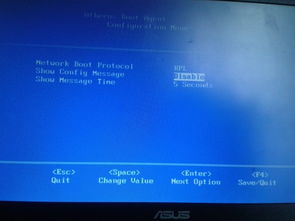
在电脑的世界里,Boot系统扮演着至关重要的角色。它就像是电脑的“大脑”,负责在开机时启动操作系统,并确保电脑能够正常运行。本文将深入探讨Boot系统的概念、工作原理以及如何进行Boot系统的设置。
Boot系统,全称为“Bootstrap”,字面意思为“自举”。它是一种启动程序,用于在电脑启动时加载操作系统。Boot系统的主要任务是从硬盘、光盘、U盘等存储设备中读取启动文件,并将其加载到内存中,从而启动操作系统。
Boot系统的工作原理可以分为以下几个步骤:
开机自检(POST):电脑启动后,首先进行POST(Power-On Self-Test)自检,检查硬件设备是否正常工作。
加载BIOS/UEFI:POST完成后,电脑会加载BIOS或UEFI(Unified Extensible Firmware Interface)程序,这是电脑的基本输入输出系统,负责管理硬件设备。
查找启动设备:BIOS/UEFI会查找启动设备,如硬盘、光盘、U盘等,并从这些设备中读取启动文件。
加载启动文件:找到启动文件后,BIOS/UEFI将其加载到内存中。
启动操作系统:启动文件加载到内存后,Boot系统会启动操作系统,电脑进入正常工作状态。
Boot系统主要分为两种类型:传统BIOS和现代UEFI。
传统BIOS:BIOS是早期电脑启动系统的代表,它具有兼容性较好、配置简单等特点,但功能相对有限。
现代UEFI:UEFI是BIOS的升级版,它具有启动速度快、支持更多硬件设备、支持图形化界面等特点,是目前主流的Boot系统。
进入BIOS/UEFI设置:在电脑开机时,按下特定的快捷键(如F2、Del、F10等)进入BIOS/UEFI设置界面。
选择启动设备:在BIOS/UEFI设置界面中,找到“Boot”或“Boot Options”选项,选择要启动的设备,如硬盘、光盘、U盘等。
设置启动顺序:在“Boot”或“Boot Options”选项中,调整启动设备的顺序,将需要优先启动的设备设置为第一启动顺序。
保存并退出:设置完成后,按F10键保存设置并退出BIOS/UEFI设置界面。
问题:无法进入BIOS/UEFI设置。
解决方法:确保在电脑开机时按下正确的快捷键,或者尝试使用启动盘进入BIOS/UEFI设置。
问题:Boot系统启动缓慢。
解决方法:检查硬盘是否损坏或老化,或者尝试优化启动顺序,将常用启动设备设置为第一启动顺序。
问题:Boot系统无法启动操作系统。
解决方法:检查启动设备是否正常,或者尝试重新安装操作系统。
Boot系统是电脑启动过程中不可或缺的一部分,它负责将操作系统加载到内存中,并启动电脑。了解Boot系统的工作原理和设置方法,有助于我们更好地管理和维护电脑。希望本文能帮助您更好地认识Boot系统,解决在使用过程中遇到的问题。
相关推荐
教程资讯
教程资讯排行













